在Excel中录入好数据经常需要用到图表进行辅助统计数据,其中图表标题是概括整个图表的内容,因此很重要。接下来是学习啦小编为大家带来的excel2007添加图表标题的教程,供大家参考。
excel2007添加图表标题的教程:
添加图表标题步骤1:首先打开excel,excel的版本分2007版2010版WPS版,根据表格中的数据插入图表,如下图
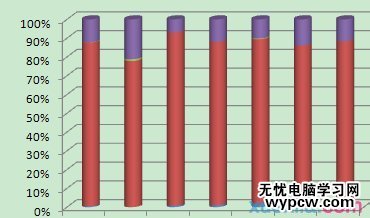
添加图表标题步骤2:插入图片后,点击图表,再选择【布局】,在【布局】选项中选择【图表标题】

添加图表标题步骤3:在图表中,可以点击【图片标题】输入想要输入的内容
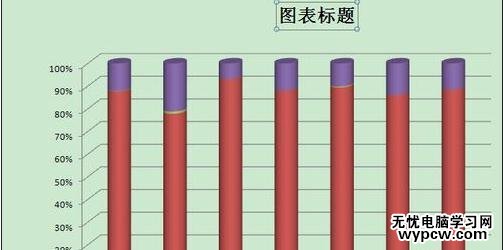
1.Excel2007图表标题的添加和修改方法
2.excel 2007添加图表标题的方法
3.excel2013添加修改图表标题的方法
4.怎么修改Excel2007中图表样式
5.excel 2007绘制图表教程
6.excel2007制作动态图表的教程
7.excel2007 制作动态图表的教程
新闻热点
疑难解答